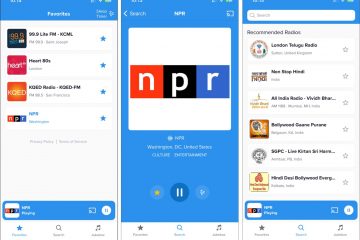Hoewel het maken van een screenshot op je iPhone of Android vrij eenvoudig is, kan het maken van een screenshot op je Apple Watch voor een nieuwe gebruiker een beetje ingewikkeld worden. Als u een van die gebruikers bent, hoeft u zich geen zorgen te maken, want we zijn er om u te helpen. Hieronder hebben we uitgelegd hoe u een screenshot kunt inschakelen en maken op Apple Watch, ongeacht de generatie. We hebben ook uitgelegd hoe u deze Apple Watch-screenshots gemakkelijk kunt bekijken.
Inhoudsopgave
Stap 1: Screenshots inschakelen op Apple Watch
U moet eerst de optie screenshots inschakelen als u screenshots wilt maken op uw Apple Watch. Er zijn twee methoden waarmee u deze functie op uw Apple Watch kunt inschakelen. We hebben ze allebei hieronder beschreven:
Van Apple Watch
1. Start het ‘App-menu’ door op de digitale kroon te drukken.

2. Zoek en tik op de app ‘Instellingen’.

3. Tik vervolgens op de optie “Algemeen” in de app Instellingen.
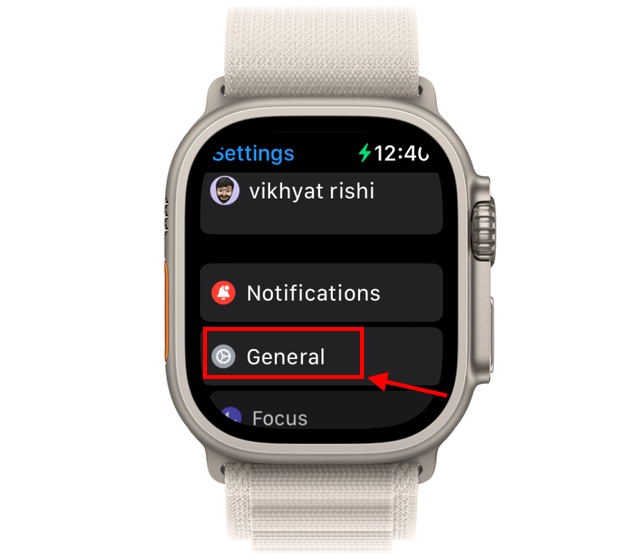
4. Scroll nu naar beneden tot je de optie ‘Screenshots’ vindt.
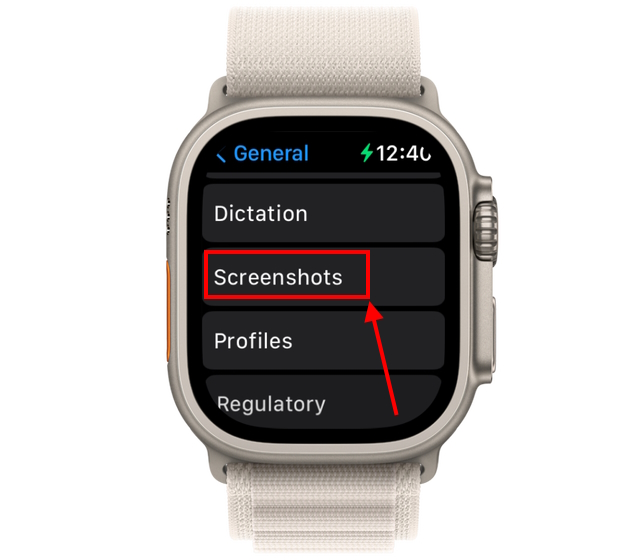
5. Tik hier op de schakelaar ‘Screenshots inschakelen’ om deze in te schakelen.
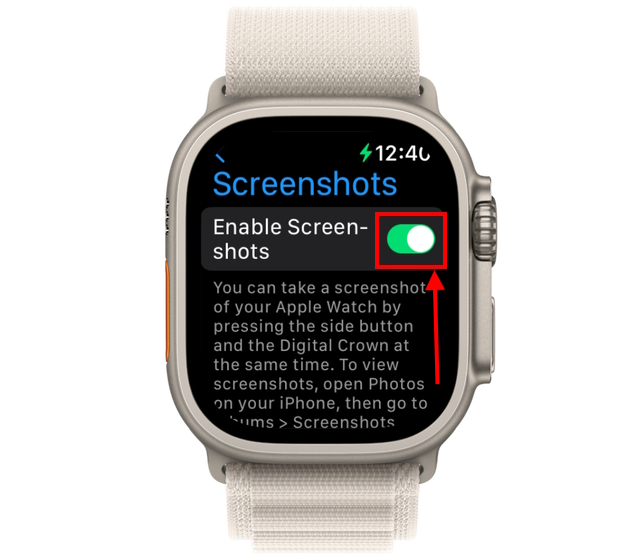
Van je iPhone
1. Start de app ‘Kijken’ op uw iPhone.
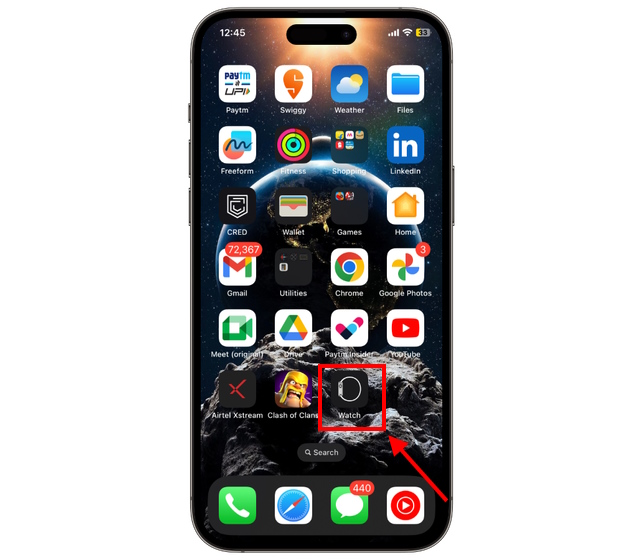
2. Open de ‘Algemene’ instellingen in het gedeelte’Mijn horloge’.
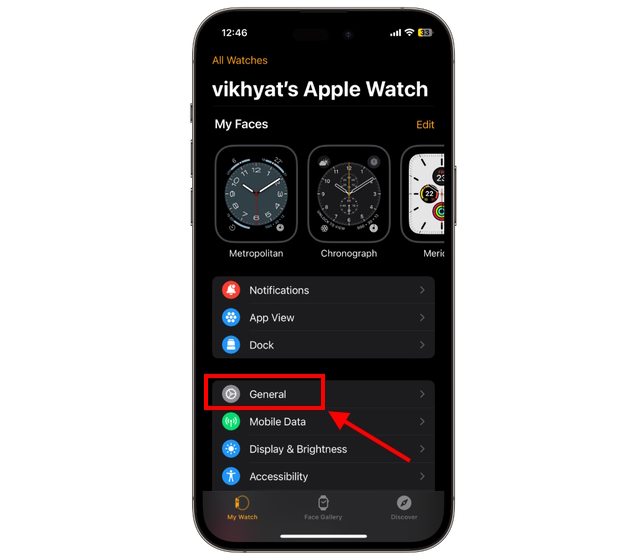
3. Scrol vervolgens omlaag om de schakelaar ‘Schermafbeeldingen inschakelen’ te vinden en schakel deze in als u schermafbeeldingen wilt maken op uw Apple Watch.
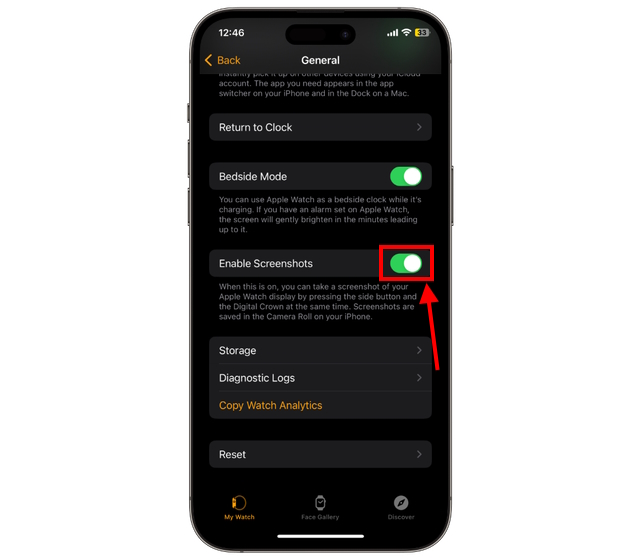
Stap 2: Screenshots maken op Apple Watch
Dus nu je de screenshots-functie op je Apple Watch hebt ingeschakeld, is het maken van screenshots op de smartwatch net zo eenvoudig als het maken van een screenshot op je iPhone.
Alles wat u hoeft te doen is druk op de“digitale kroon” en de”zijkant” knop samen en uw Apple Watch legt de schermafbeelding van het huidige scherm vast.

Stap 3: Apple Watch-screenshots bekijken op iPhone
Je hebt zojuist voor het eerst een screenshot gemaakt op je Apple Watch, dus het lijdt geen twijfel dat je vraagt je misschien af waar al deze schermafbeeldingen zijn opgeslagen en hoe je ze kunt bekijken. Je kunt de screenshots die je met je horloge hebt gemaakt eenvoudig bekijken in de fotobibliotheek van je iPhone. Zo werkt het:
1. Open de app “Foto’s” op uw iPhone.
2. Tik op het tabblad “Albums” onder aan je scherm.
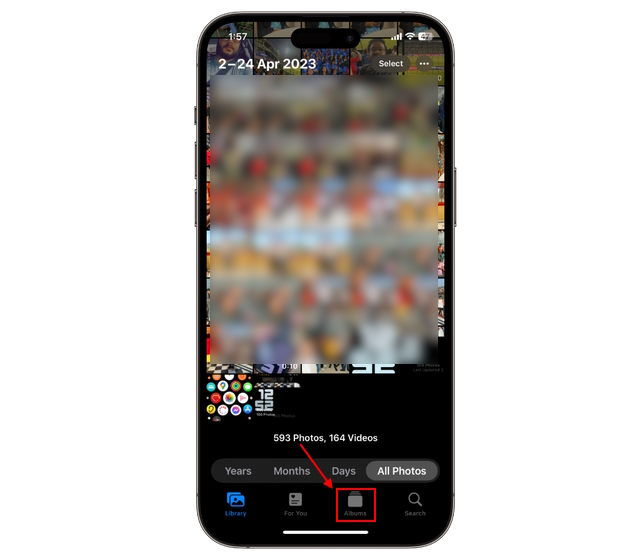
3. Scrol omlaag en tik op de optie ‘Screenshots’ onder het gedeelte ‘Mediatypen’.
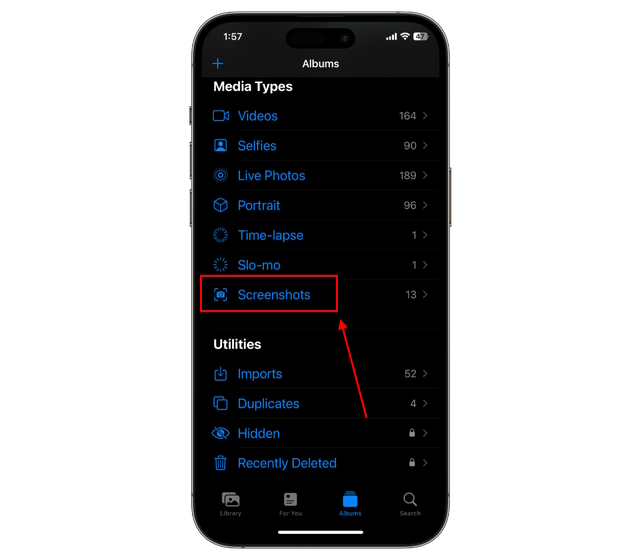
4. Hier kun je alle screenshots bekijken die je op je Apple Watch en iPhone hebt gemaakt.
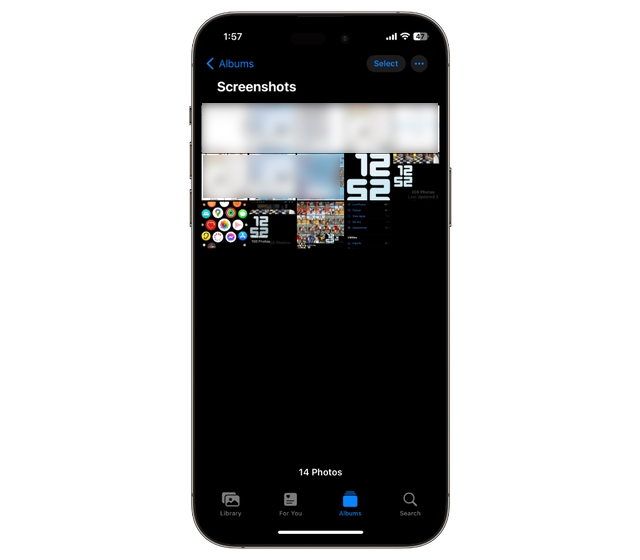
Stap 4: Schermafbeeldingen op uw Apple Watch bekijken
Hoewel u de schermafbeeldingen die met een Apple Watch zijn gemaakt gemakkelijk op uw iPhone kunt bekijken, kan er een situatie ontstaan waarin u dat niet doet je iPhone bij je hebt en een screenshot met iemand moet delen. In dergelijke gevallen kunt u schermafbeeldingen bekijken en delen via de foto-app op uw Apple Watch, op voorwaarde dat u uw horloge al met uw iPhone hebt gesynchroniseerd en beide hebt bijgewerkt naar de nieuwste software-update.
Als dat het geval is, volgt u de onderstaande stappen om te leren hoe u uw Apple Watch-screenshots kunt bekijken en delen met de Apple Watch zelf.
1. Open eerst de app “Watch” op je iPhone.
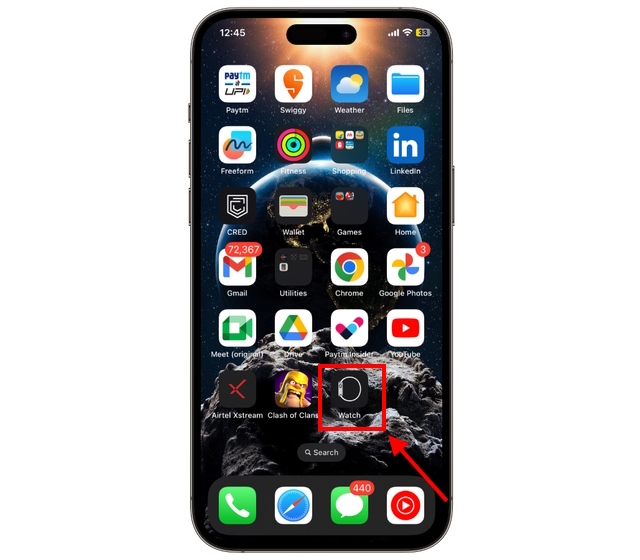
2. Blader op het scherm ‘Mijn horloge’ naar beneden en selecteer de optie ‘Foto’s’.
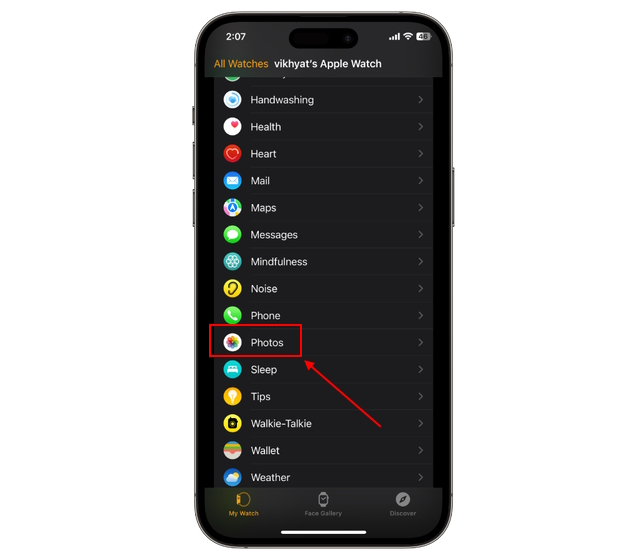
3. Tik hier op de schakelaar “Fotosynchronisatie” om deze in te schakelen.
4. Tik nu op de optie “Album synchroniseren” onder het gedeelte Album.
5. Kies hier het album dat u wilt synchroniseren met uw Apple Watch. In ons geval hebben we het album ‘Recents’ gekozen, omdat het alle recente foto’s en schermafbeeldingen bevat.
6. Eenmaal ingesteld, opent u de app “Foto’s” op uw Apple Watch.

7. Scroll tot je het album ‘Recent’ vindt en tik erop om het te openen.
8. Hier kunt u alle recente schermafbeeldingen bekijken die u op uw Apple Watch hebt gemaakt.
9. Open een screenshot en tik op de knop ‘Delen’.
10. Kies nu de app waarmee u de schermafbeelding wilt delen en deel deze met anderen.
En dat is alles. Zo maak je screenshots op Apple Watch. Als u meer Apple Watch-inhoud wilt bekijken, leest u handleidingen om te leren hoe u ChatGPT op uw Apple Watch gebruikt en hoe u de energiebesparende modus van Apple Watch gebruikt.
Laat een reactie achter
De BenQ PD2706UA-monitor is er en wordt geleverd met alle toeters en bellen die productiviteitsgebruikers zouden waarderen. 4K-resolutie, in de fabriek gekalibreerde kleuren, een 27-inch paneel, een ergonomische standaard die gemakkelijk kan worden aangepast en meer. Het heeft veel […]
Minecraft Legends is een spel dat mijn interesse wekte bij de oorspronkelijke onthulling vorig jaar. Maar ik moet toegeven dat ik de game niet actief volgde totdat we dichter bij de officiële release kwamen. Immers, mijn liefste […]
Vorig jaar lanceerde MSI de Titan GT77 met de Intel Core i9-12900HX en de RTX 3080 Ti Laptop GPU, en het was de krachtigste gaming-laptop op het eerste gezicht de planeet. Het was de zwaarste van de zware hitters […]